De ce este redusă viteza internetului WiFi: sfaturi gratuite despre cum să accelerați transferul de date
Este posibil ca o conexiune WiFi să nu ofere întotdeauna aceeași viteză ca o conexiune prin cablu. Printre motivele principale se numără setările incorecte ale routerului, conflictele cu punctele de acces ale vecinilor și alegerea greșită a locației routerului. Viteza este, de asemenea, redusă atunci când se utilizează hardware învechit sau versiuni de firmware mai vechi.
Cum să determinați dacă viteza este redusă prin WiFi
Furnizorii de internet indică viteza maximă de acces posibilă în contract. Lățimea de bandă reală este de obicei mai mică decât cea menționată. Acasă, este ușor să verificați dacă acest lucru se datorează restricțiilor din partea ISP-ului sau utilizării WiFi. Pentru a face acest lucru, conectați cablul Ethernet direct la dispozitivul care se conectează la Internet.
Deschideți serviciul online Speedtest în orice browser și faceți clic pe „Începeți testul”. Site-ul va determina automat cel mai apropiat server prin care se va efectua verificarea vitezei. Computerul va face schimb de date cu serverul selectat pentru a afla viteza curentă a Internetului. Așteptați până la sfârșitul operației, apoi amintiți-vă sau notați rezultatul acesteia.
Apoi conectați cablul de internet la router, conectați-l și conectați-vă la WiFi de pe același dispozitiv pe care ați testat viteza. Deschideți din nou site-ul și măsurați din nou. Dacă rezultatele primului și celui de-al doilea test diferă semnificativ, viteza este redusă tocmai din cauza utilizării internetului wireless.
Interferențe de la echipamentele wireless ale vecinilor
Cel mai adesea, această cauză se manifestă în blocuri cu un număr mare de puncte de acces WiFi instalate. Rețeaua wireless poate funcționa în una dintre cele două benzi: 2,4 GHz sau 5 GHz. Prima opțiune este mai comună. În acest caz, frecvența reală poate fi de la 2,412 la 2,484 GHz în pași de 0,005 GHz, în funcție de canalul selectat.
Banda de 2,4 GHz este împărțită în 14 secțiuni, dar nu toate pot fi disponibile pentru utilizare legală într-o anumită țară. De exemplu, în SUA sunt folosite doar canalele 1-11, în Rusia: 1-13, în Japonia: 1-14. Alegerea unei valori incorecte poate încălca legile țării în care funcționează echipamentul.
Dacă punctele de acces ale vecinilor dvs. folosesc același canal ca și routerul dvs., apare interferența (suprapunerea undelor radio). Ca urmare, viteza internetului prin WiFi este redusă. Se recomandă analizarea congestiei actuale de frecvență. Cel mai popular instrument software folosit în acest scop este utilitarul inSSIDer dezvoltat de MetaGeek.
Instalați programul, rulați fișierul executabil și faceți clic pe butonul „Start Scan” din colțul din stânga sus al ferestrei programului. Graficul din dreapta va afișa rețelele WiFi găsite și canalele pe care funcționează. Găsiți intervalul care conține cel mai mic număr de rețele cu un nivel de recepție ridicat, apoi selectați-l în panoul de control al routerului.
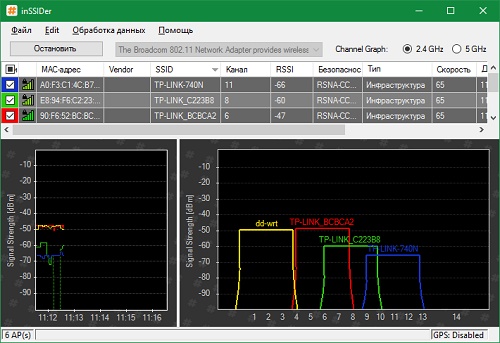
Notă! Fiecare canal poate avea o lățime de 20 sau 40 MHz. Nu se intersectează numai canalele 1, 6 și 11. Utilizați una dintre aceste valori pentru o configurare optimă a rețelei. De asemenea, puteți alege să detectați automat frecvențele cel mai puțin încărcate în parametrii routerului.
Sarcina mare a gamei
În orașele mari, numărul de rețele disponibile de 2,4 GHz poate fi atât de mare încât schimbarea canalului WiFi nu duce la rezultatul dorit. Rata baud este redusă chiar și după selectarea celei mai clare secțiuni a intervalului de frecvență. Soluția optimă la această problemă este trecerea la banda de 5 GHz, care nu a primit încă o distribuție suficientă.
Utilizarea sa este posibilă pe routerele cu bandă duală. Astfel de routere creează două rețele simultan, care au nume, parametri de criptare și autorizare diferiți. Dispozitivele client cu un radio de 5 GHz se vor putea conecta la WiFi în acest interval. Modelele vechi se vor conecta la a doua rețea. Cu o astfel de schemă de lucru, ar trebui luate în considerare o serie de dezavantaje, dintre care principalele sunt:
- Acoperire mai mică în prezența obstacolelor, datorită proprietăților fizice ale undelor radio de această lungime.
- Lipsa de compatibilitate cu dispozitivele vechi.
- Costul ridicat al echipamentelor dual-band.

Probleme cu routerul
Principala greșeală făcută de utilizatori atunci când organizează o rețea WiFi de acasă este alegerea greșită a locației routerului. Aceasta duce la o recepție slabă a semnalului pe dispozitivele client, din cauza căreia viteza Internetului este redusă. Puteți clarifica nivelul semnalului prin numărul de semne de pe pictograma WiFi situată în tava (colțul din dreapta jos) a sistemului de operare Windows. Pe dispozitivele mobile, starea conexiunii la Internet și puterea semnalului pot fi verificate în partea de sus a ecranului, în bara de notificări.
Se recomanda instalarea routerului in camera centrala a incaperii in care va fi folosit. Acest aranjament oferă un nivel ridicat de recepție WiFi în toate camerele unui apartament sau birou. Când sunt instalate într-un colț al unei camere, camerele aflate la distanță nu se vor putea conecta la o rețea fără fir sau nu se vor putea primi Internet la viteză mică.
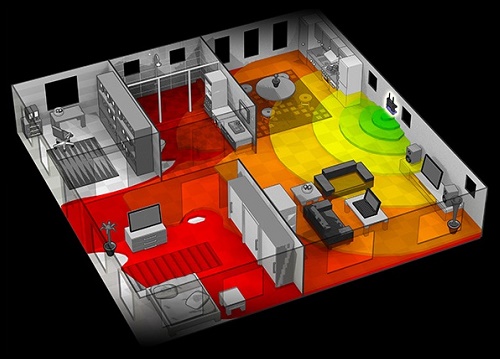
Important! Calitatea comunicării cu routerul este, de asemenea, afectată de puterea emițătorului, de numărul de antene instalate și de distanța de la sursele de operare de radiații electromagnetice. Pentru a preveni reducerea vitezei internetului, încercați să instalați routerul departe de cuptoare cu microunde, frigidere și alte aparate de uz casnic.
De asemenea, verificați dacă modul WiFi este selectat corect în setările routerului. Este responsabil pentru rata maximă de transfer de date și compatibilitatea cu dispozitivele mai vechi. De exemplu, dacă este selectat „Numai 11b”, viteza WiFi va fi redusă la 11 Mbps, iar „Numai 11g” va limita lățimea de bandă la 54 Mbps.
Puteți intra în interfața web a routerului la adresa indicată în panoul inferior al acestuia. Pentru modelele TP-Link, parametrii doriti sunt selectați în secțiunea „Mod fără fir -> Setări wireless”. Valorile recomandate pentru modelele mai vechi din rețea sunt „11bgn mixed” și „11bg mixed”. Dacă toate dispozitivele de acasă sau de la birou acceptă 802.11n, verificați numai 11n.
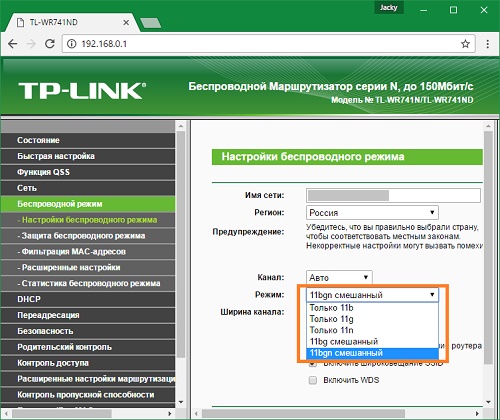
În meniul Wireless Security, setați tipul de securitate la WPA / WPA2, deoarece metoda WEP moștenită reduce viteza WiFi. Schimbați tipul de criptare automată la Advanced Encryption Standard (AES). Oferă mai multă securitate în rețea, cu un impact mai mic asupra ratelor de transfer de date.
Faceți clic pe fila Setări wireless avansate. Pe TP-Link, acesta este „Modul fără fir -> Setări avansate”. Găsiți și activați setarea „WiFi Multimedia” (WMM). Acest protocol vă permite să setați o prioritate ridicată pentru traficul multimedia, accelerând astfel transmisia acestuia.
De asemenea, este necesar să activați această funcție în setările dispozitivelor conectate. Deschideți Device Manager în Panoul de control al sistemului dvs. de operare Windows. Găsiți adaptorul de rețea și accesați proprietățile acestuia. În fila „Avansat”, selectați linia „WMM” din lista din stânga. În dreapta, specificați valoarea „Activat” sau „Activat”. Salvați configurația făcând clic pe butonul „OK”.
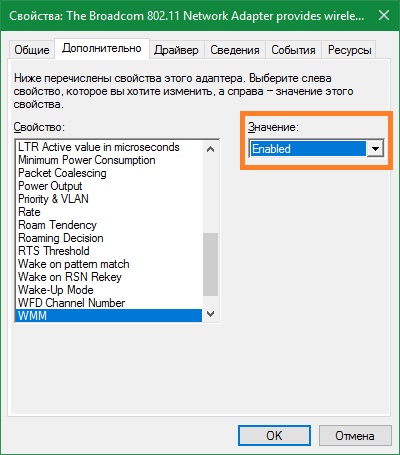
Un alt parametru la care ar trebui să acordați atenție atunci când configurați routerul este puterea transmițătorului sau „Tx Power”. Această valoare este indicată ca procent din puterea maximă a echipamentului. Dacă punctul de acces este departe, setați valoarea la „100%” pentru a îmbunătăți recepția WiFi.
Firmware-ul dispozitivului învechit
Producătorii de routere și alte dispozitive fără fir își optimizează în mod regulat software-ul pentru performanță maximă. Puteți descărca noua versiune de firmware de pe Internet, pe site-ul dezvoltatorului. Actualizarea se realizează prin descărcarea fișierului pe dispozitiv prin panoul de administrare. Calea meniului diferitelor mărci de routere este diferită:
- TP-Link: „Instrumente de sistem -> Actualizare firmware”;
- D-Link: „Sistem -> Actualizare software”;
- ASUS: „Administrare -> Actualizare firmware”;
- Zyxel: „Informații de sistem -> Actualizări”;
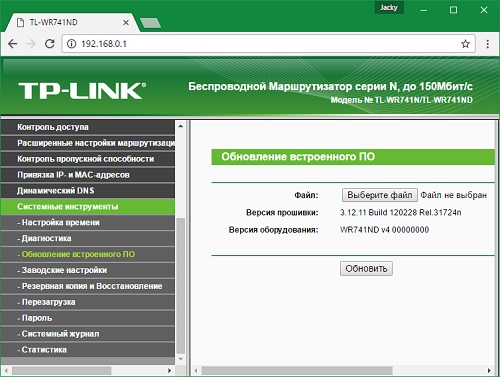
Sfat! Luați în considerare versiunea hardware a routerului dvs. atunci când instalați software-ul. Este indicat pe un autocolant sau în documentația aparatului.
Pe echipamentele client (laptop-uri, computere și alte echipamente conectate la WiFi), ar trebui să verificați versiunile driverelor de rețea. Sistemul de operare Windows vă permite să actualizați firmware-ul prin Panoul de control din secțiunea „Manager dispozitive”. Faceți clic pe fila Adaptoare de rețea și selectați radioul pe care îl utilizați. În secțiunea „Driver”, faceți clic pe „Actualizare” și alegeți să căutați automat software-ul pe Internet. După aceea, reporniți computerul și reconectați-vă la internet wireless.
Tutorial video: Cum și de ce se reduce viteza internetului prin WiFi
Utilizarea de echipamente suplimentare
Dacă, după rezolvarea tuturor problemelor, viteza Internetului în camerele îndepărtate continuă să fie redusă, utilizați echipamente suplimentare pentru a întări semnalul. Include: antene externe pentru routere, adaptoare wireless de mare putere pentru computere, repetoare WiFi.
Atunci când alegeți o antenă, luați în considerare câștigul și tipul de conector cu care se conectează la punctul de acces. De obicei, producătorii indică o listă de echipamente recomandate pentru utilizare cu anumite modele de dispozitive. Conectarea antenelor de la terți care nu au fost testate pentru compatibilitate poate duce la dificultăți cu service-ul suplimentar în garanție.
Repeatorul vă permite să creșteți acoperirea și să obțineți internet de mare viteză chiar și la o distanță considerabilă de router. Datorită utilizării unei surse de alimentare încorporate, astfel de dispozitive au dimensiuni compacte. Pentru a le folosi, trebuie doar să conectați dispozitivul la o priză și să apăsați butonul WiFi Protected Setup (WPS) de pe carcasă. După aceea, același buton trebuie să fie apăsat pe router în sine sau să activați o conexiune rapidă prin interfața web.
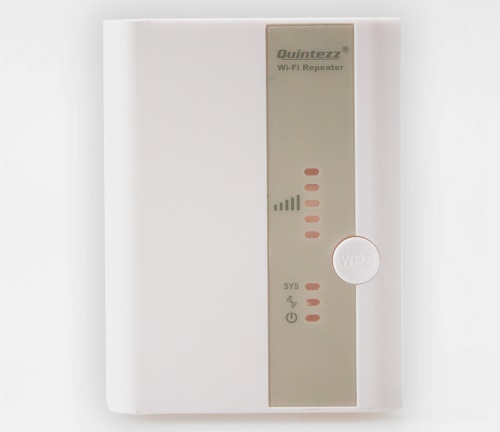
 Cum se face o recuperare de urgență a firmware-ului pentru routerul ASUS
Cum se face o recuperare de urgență a firmware-ului pentru routerul ASUS Cum să activați Bluetooth pe un laptop în Windows 7
Cum să activați Bluetooth pe un laptop în Windows 7 Cum să configurați singur routerul Wi-Fi D-Link DIR-615
Cum să configurați singur routerul Wi-Fi D-Link DIR-615 Wi-Fi nu pornește pe Android: posibile eșecuri și metode de eliminare a acestora
Wi-Fi nu pornește pe Android: posibile eșecuri și metode de eliminare a acestora Cum să transferați Internetul de la un telefon la un computer în condiții moderne
Cum să transferați Internetul de la un telefon la un computer în condiții moderne Distribuit internetul de pe un laptop, există o rețea Wi-Fi, dar internetul nu funcționează?
Distribuit internetul de pe un laptop, există o rețea Wi-Fi, dar internetul nu funcționează?